Introduction
La fonction NETWORKDAYS de Microsoft Excel permet de compter le nombre de jours ouvrables qui tombent entre deux dates. Les samedis, dimanches et éventuellement les jours fériés sont exclus de cette fonction. Nous allons vous montrer comment l'utiliser.
Cette méthode peut prendre en considération les jours fériés dans ses calculs, mais vous devez fournir ces jours fériés dans une colonne, donc ayez une liste de vos dates de vacances disponible. Il convient également de noter que cette fonction prend en compte à la fois les dates de début et de fin dans ses calculs.
Dans Excel, trouvez le nombre de jours ouvrables entre deux dates
Pour calculer le nombre de jours ouvrés entre deux dates, ouvrez d'abord votre feuille de calcul dans Microsoft Excel.
Cliquez sur la cellule de votre feuille de calcul où vous souhaitez que le nombre de jours ouvrés résultant apparaisse.
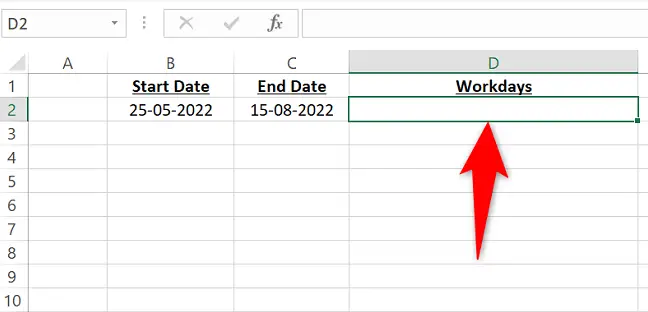
Tapez la fonction suivante dans la cellule choisie et appuyez sur Entrée. Remplacez B2 dans la fonction par la cellule contenant la date de début et C2 par la cellule contenant la date de fin.
=NETWORKDAYS(B2,C2)
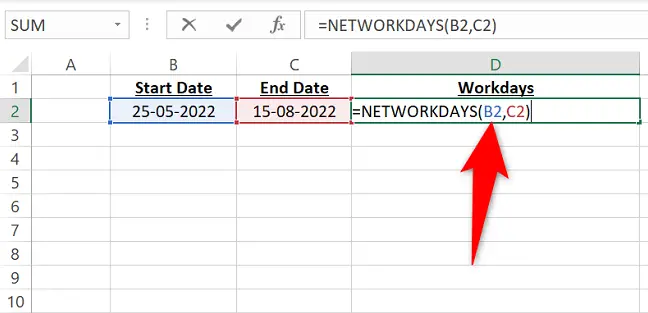
le le nombre de jours ouvrés entre vos dates sera calculé par Excel et affiché dans la cellule spécifiée. Il convient de noter que ce chiffre comprend à la fois les dates de début et de fin.
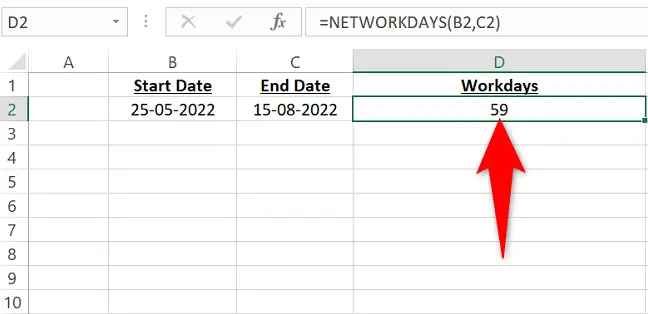
Si vous souhaitez omettre des jours fériés de votre calcul, listez-les d'abord dans une colonne. Par exemple:
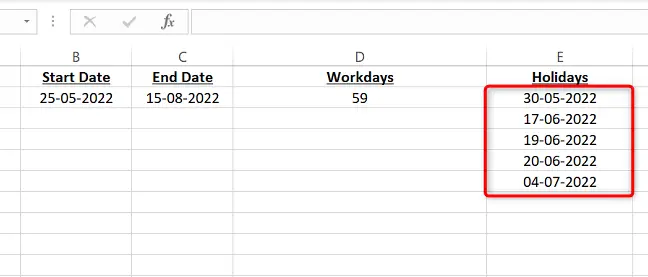
Cliquez sur la cellule où vous voulez le résultat, puis entrez la fonction suivante. Remplacez B2 par la cellule contenant la date de début, C2 par la cellule contenant la date de fin et E2:E6 par la plage où vous avez défini vos vacances dans cette fonction.
=NETWORKDAYS(B2,C2,E2:E6)
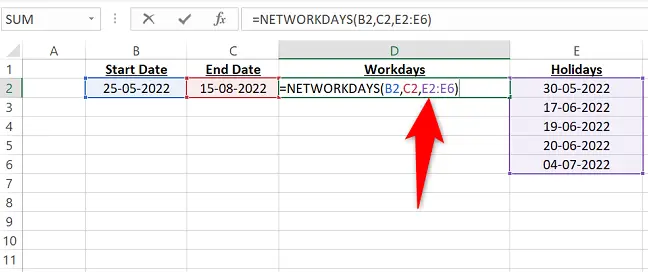
Excel affichera le résultat dans la cellule que vous avez choisie. Ce décompte exclut vos jours fériés déclarés, mais inclut les dates de début et de fin.
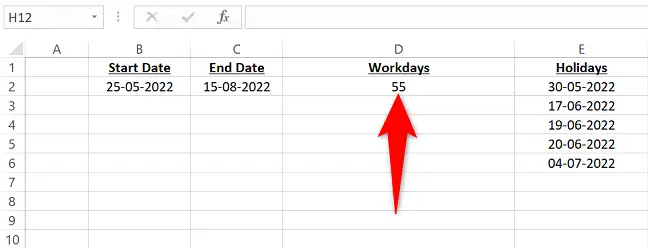
C'est ainsi que vous pouvez utiliser une formule Excel pour déterminer rapidement combien de jours une personne a travaillé entre deux dates. Très utile!

